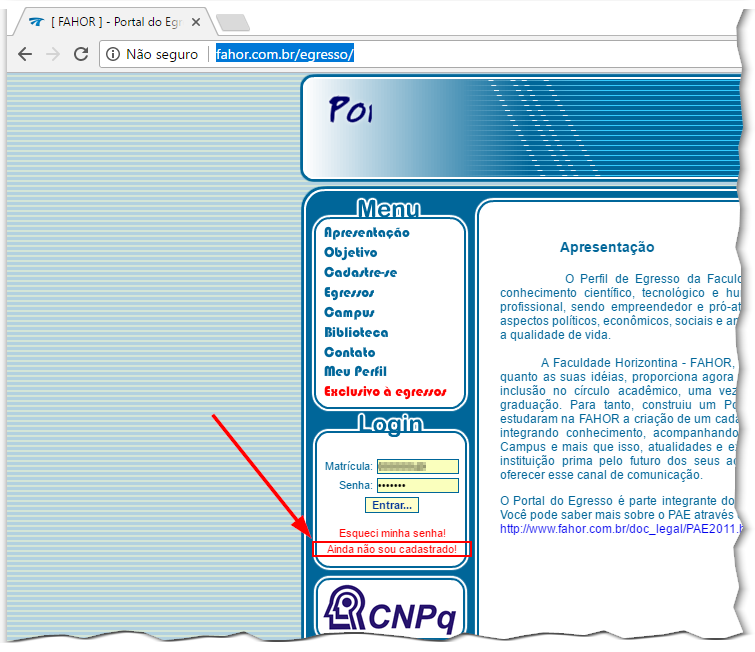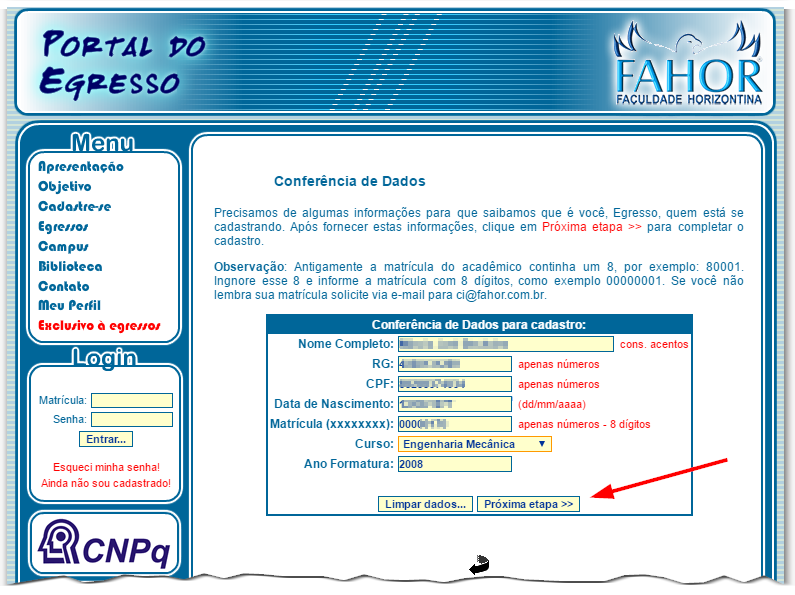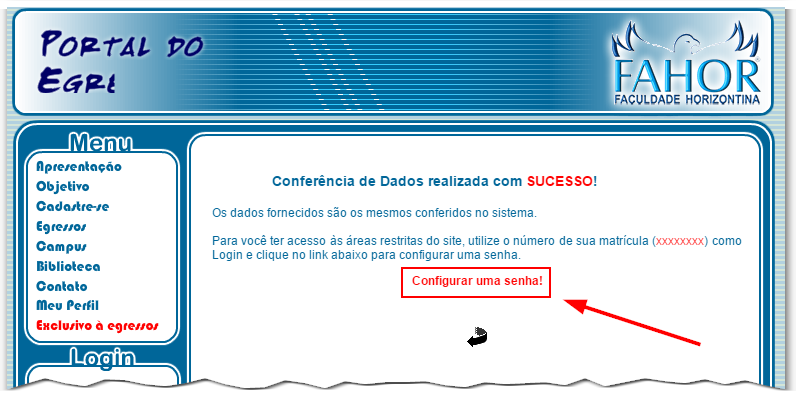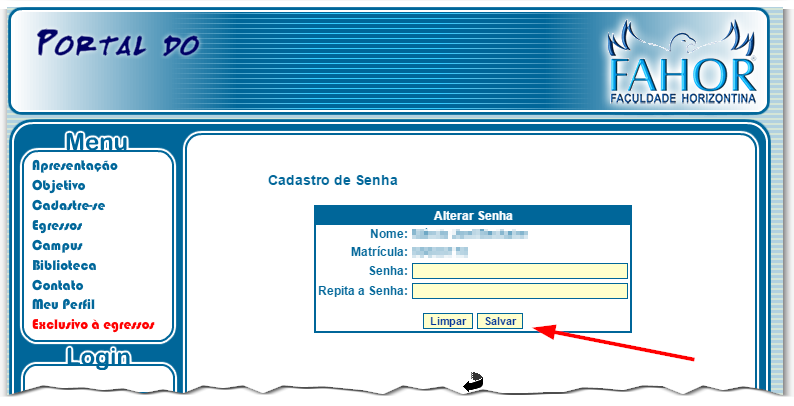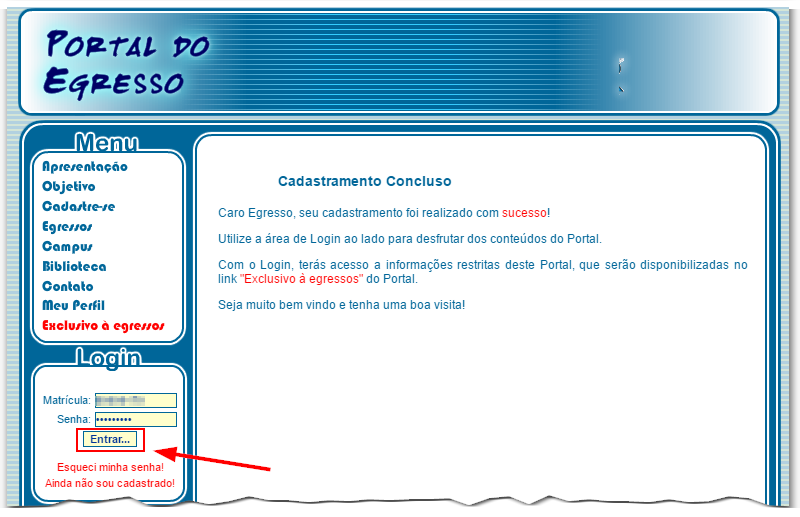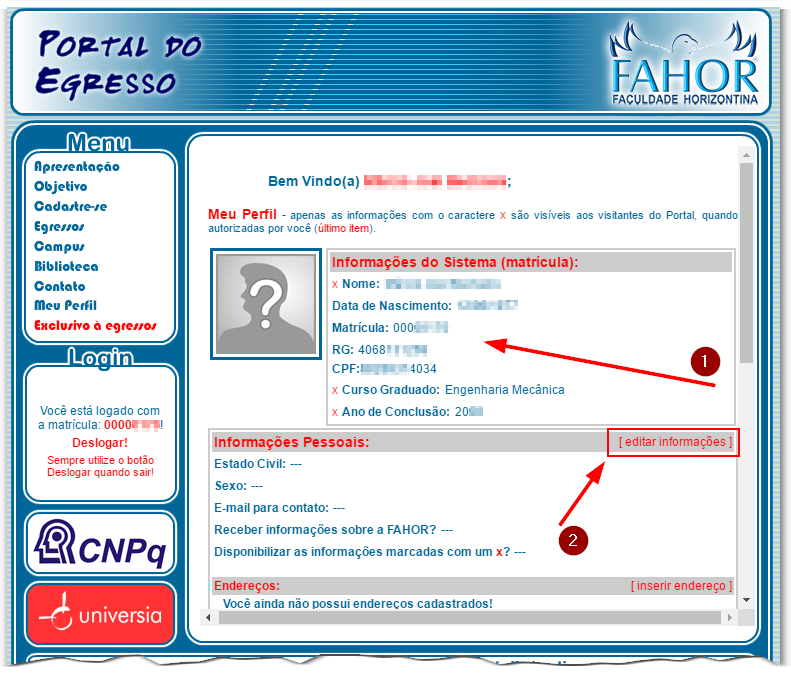Mudanças entre as edições de "Egresso - Cadastro"
Ir para navegação
Ir para pesquisar
| Linha 1: | Linha 1: | ||
| − | * Para se cadastrar como egresso, confirme os seus dados no portal '''[http://fahor.com.br/egresso/ fahor.com.br/egresso]''', seguindo | + | *'''ITAA060''' - Para se cadastrar como egresso, confirme os seus dados no portal '''[http://fahor.com.br/egresso/ fahor.com.br/egresso]''', seguindo estas instruções abaixo: |
* Clique em '''"Ainda não sou cadastrado"''' | * Clique em '''"Ainda não sou cadastrado"''' | ||
Edição atual tal como às 13h38min de 24 de janeiro de 2018
- ITAA060 - Para se cadastrar como egresso, confirme os seus dados no portal fahor.com.br/egresso, seguindo estas instruções abaixo:
- Clique em "Ainda não sou cadastrado"
- Clique em "Cadastrar-me agora"
- Confirme seus dados, todos devem bater com o seu cadastro na FAHOR, em caso de divergências, entre em contato conosco via telefone: (55) 3537-7750 ou pelo e-mail secretaria@fahor.com.br
- Após o sucesso na confirmação dos dados, clique em Configurar uma senha
- Escolha uma nova senha e confirme, esta senha será usada para acessar o portal do egresso quando for necessário
- Faça um teste informando a sua matrícula e nova senha criada
- Confirme seu dados
- Altere os dados (por grupo de dados)